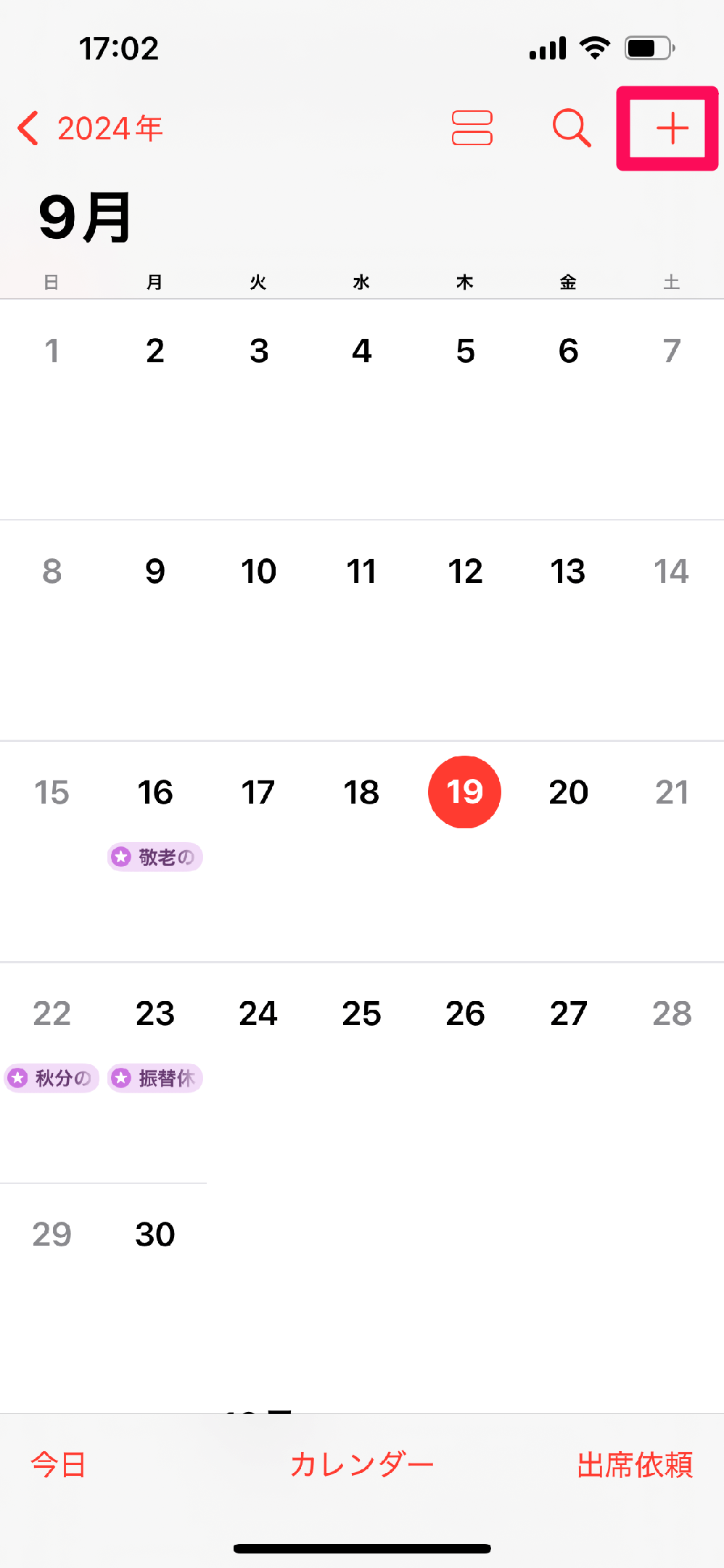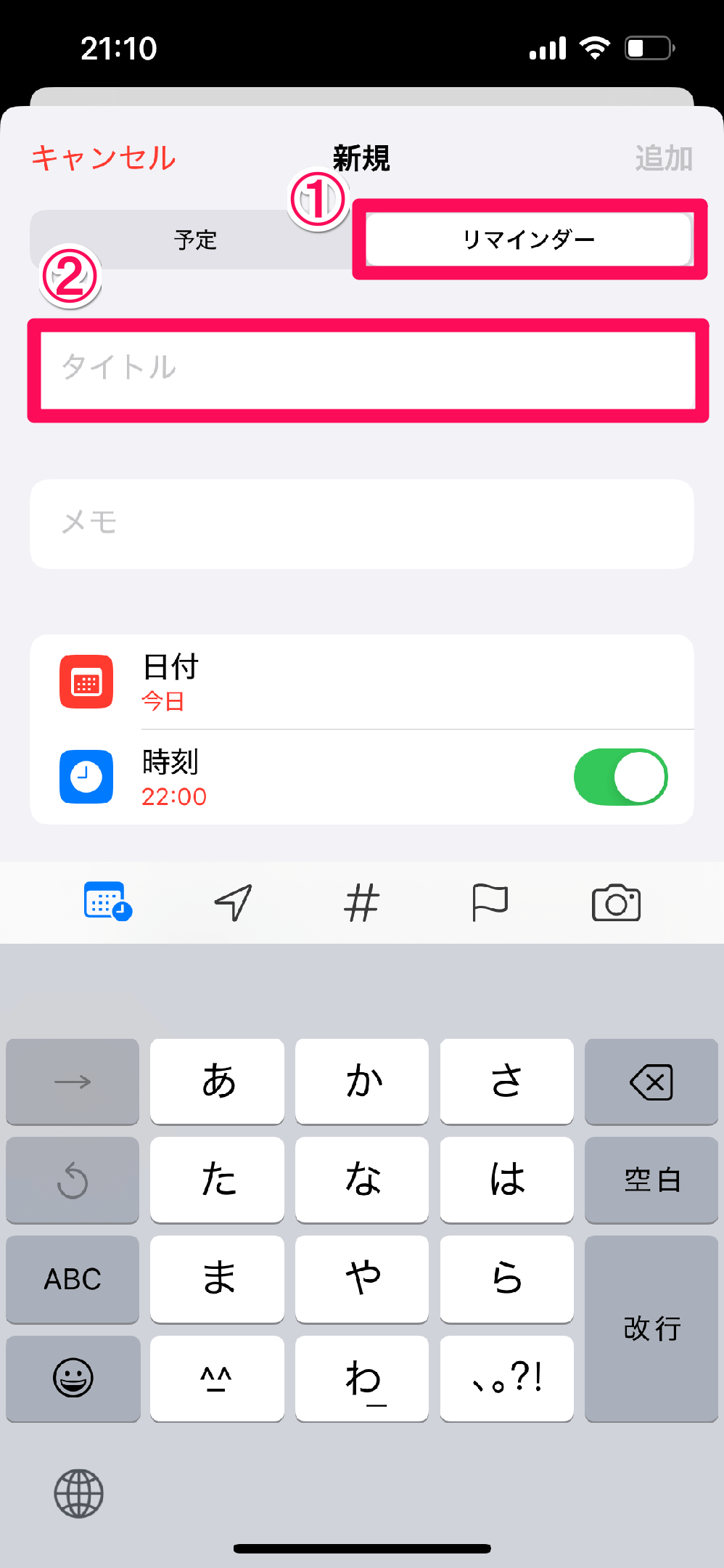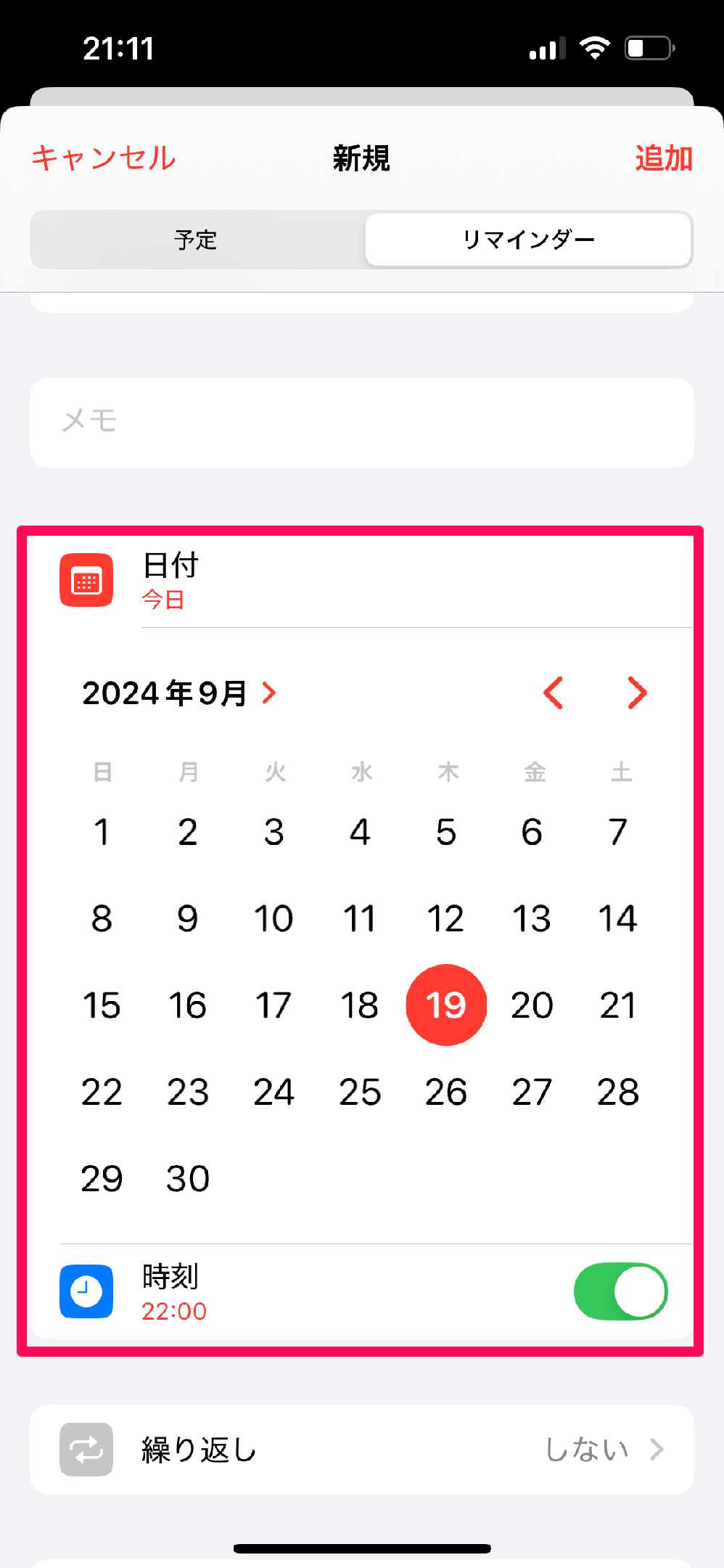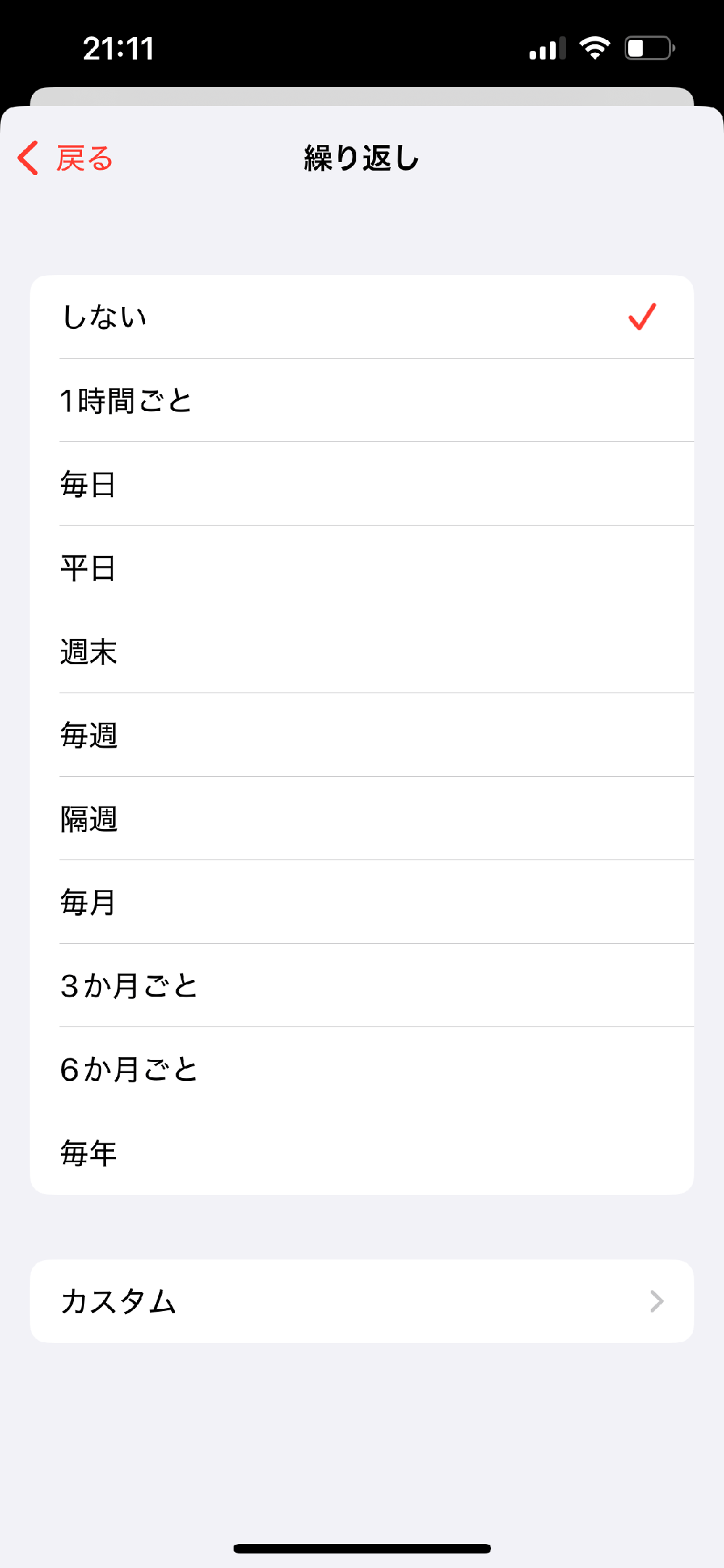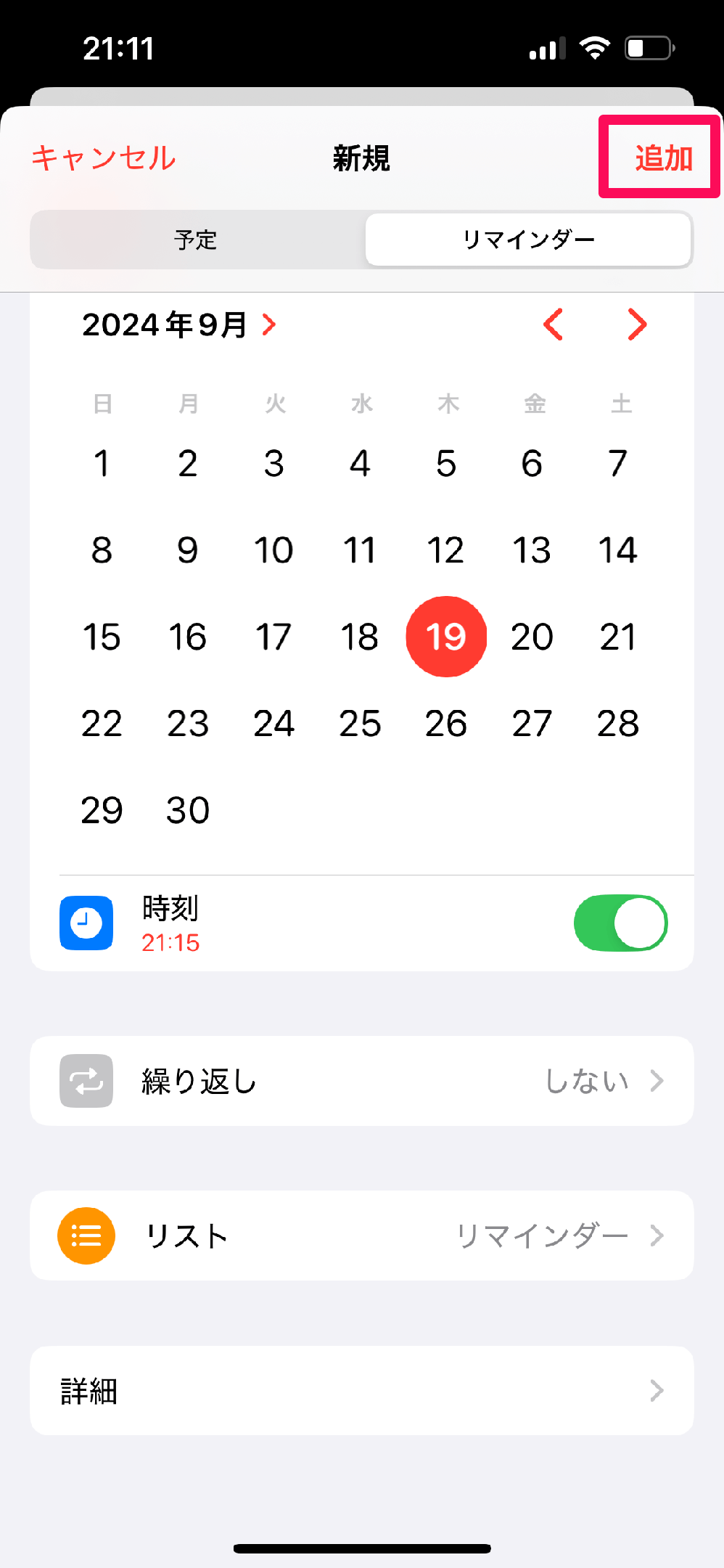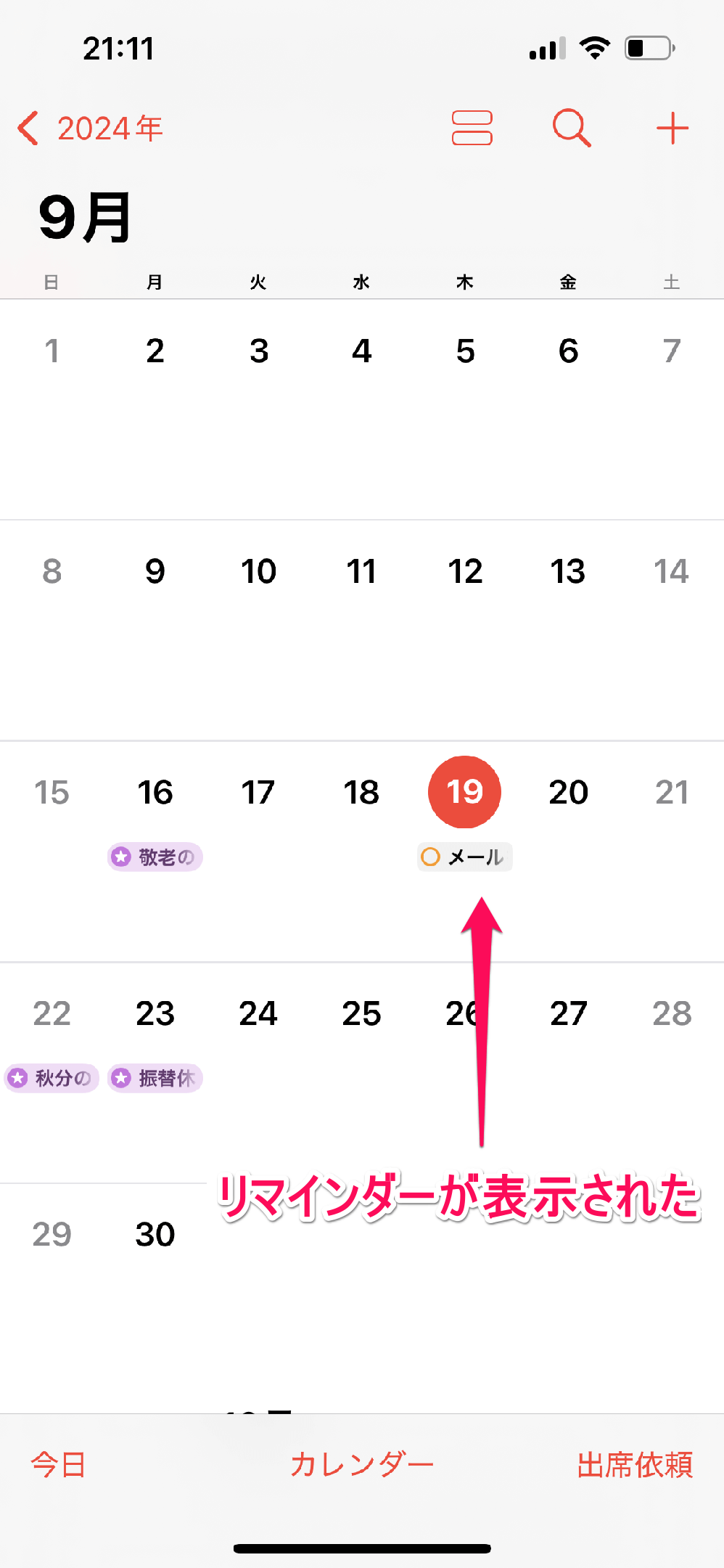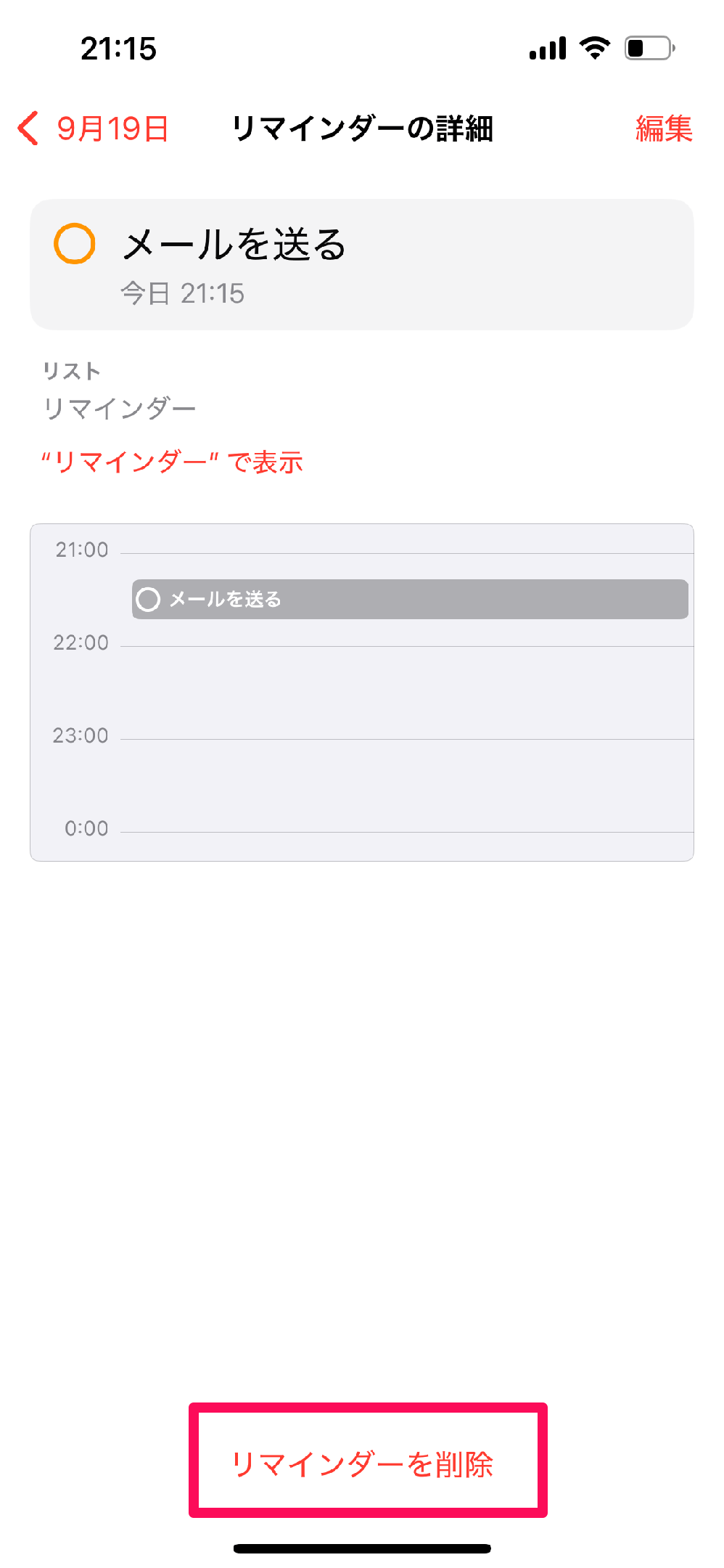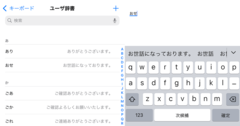リマインダーをカレンダーで確認できる!
iPhoneの最新OS「iOS 18」では、[カレンダー]アプリでリマインダーの設定が行えるようになりました。
従来、iPhoneでリマインダーを設定するには、[リマインダー]アプリから登録する必要がありました。一方、iOS 18では「来週、病院に予約の電話をかける」や「〇日にメールを送る」といったリマインドしたい内容を、カレンダー上に表示させられるようになりました。
本記事では、iPhone標準のカレンダーアプリからリマインダーを登録する方法を紹介します。
カレンダーアプリでリマインダーを登録する
1カレンダーアプリを開く
カレンダーアプリを開き、画面右上にある[+]をタップします。
2リマインダーを作成する
予定やリマインダーを登録できる画面が表示されるので、①[リマインダー]をタップし、②リマインダーのタイトルを入力します。
リマインダーを通知する日付と時刻を入力します。
リマインダーを繰り返し通知する必要がある場合は、日付と時刻の下にある[繰り返し]から設定します。
3リマインダーを登録する
設定が完了したら、画面右上にある[追加]をタップします。
4リマインダーが登録された
リマインダーの登録が完了し、カレンダーアプリにタイトルが表示されました。登録したリマインダーはリマインダーアプリにも同期されるので、そちらから参照することも可能です。
5リマインダーを削除する
リマインダーを削除するには、カレンダーアプリからリマインダーを選択し、リマインダーの詳細画面下部にある[リマインダーを削除]をタップすることで削除できます。